Inserer la vidéo
- Lancez le logiciel Bloc-notes MimioStudio
- Dans la palette d’outils MimioStudio, cliquez sur Insertion puis Insérer un fichier
- Parcourez l’arborescence pour choisir et insérer le fichier ventilation.wmv
- Redimensionnez l’élément à l’aide d’une des poignées
- Sélectionnez le cadre entourant la vidéo pour la positionner au centre de la page
- Dans la barre des menus standard, sélectionnez Format – Verrouillage puis Verrouiller (Vous pouvez également faire un clic droit sur l’image de la vidéo).
Verrouiller la vidéo permet d’éviter qu’elle soit déplacée lorsqu’on viendra l’annoter au tableau.
Annoter la vidéo
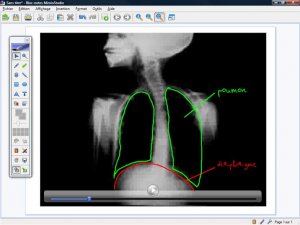
Dans un premier temps, le travail consiste à légender une image de la vidéo pour mettre en évidence les principaux organes. La vidéo étant en pause, on peut utiliser à loisir tous les outils du TNI.
- Cliquez sur la vidéo pour lancer la lecture et, dès que l’image de la radiographie apparaît, cliquez sur la vidéo puis sur le bouton Pause
- Dans la palette d’outils MimioStudio, cliquez sur l’outil Stylo, choisissez la couleur rouge, la deuxième épaisseur de trait et représentez le diaphragme
- Dans la palette d’outils MimioStudio, cliquez sur l’outil Ligne [1], choisissez la couleur rouge, la deuxième épaisseur de trait et tracez le trait de légende
- Dans la palette d’outils MimioStudio, reprenez l’outil Stylo
- Écrivez diaphragme à l’extrémité du trait de légende
- Choisissez la couleur verte et représentez les poumons
- Dans la palette d’outils MimioStudio, reprenez l’outil Ligne
- Choisissez la couleur verte et tracez le trait de légende
- Reprenez l’outil Stylo et écrivez poumon.
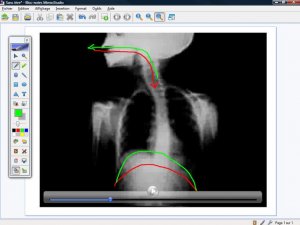
Dans un deuxième temps, on désire représenter, sur la vidéo, les diverses positions du diaphragme.
- Dans la barre des menus, sélectionnez Edition – Tout sélectionner
- Dans la barre des outils standard, cliquez sur Supprimer
- Cliquez sur l’image et relancez la vidéo
- En fin d’inspiration, mettez la vidéo sur pause
- Dans la palette d’outils MimioStudio, cliquez sur l’outil Stylo et choisissez la couleur rouge
- Dessinez la position du diaphragme et représentez par une flèche l’entrée de l’air dans les poumons
- Dans la palette d’outils MimioStudio, cliquez sur l’outil Sélection et relancez la lecture de la vidéo
- En fin d’expiration, mettez la vidéo sur pause
- Reprenez l’outil Stylo et choisissez la couleur verte
- Dessinez la position du diaphragme et dessinez la sortie de l’air des poumons
- Avec l’outil Sélection, relancez la lecture de la vidéo.
Les annotations, conservées à la reprise de la vidéo, permettent de visualiser le rôle du diaphragme dans la mécanique ventilatoire.
Garder une trace
Il est impossible d’utiliser l’outil Découpage écran, pour capturer l’image de la vidéo avec les annotations. Vous devez utiliser la fonction Annotation de l’écran pour garder une trace des étapes du travail effectué.
- La vidéo étant en pause, dans la palette d’outils MimioStudio, cliquez sur Annotation de l’écran
- Dans la palette d’outils MimioStudio, cliquez sur Souris pour reprendre le déroulement de la vidéo.
Une copie de la totalité de l’écran est automatiquement sauvegardée dans le dossier Annotations de l’écran de la Galerie MimioStudio.




